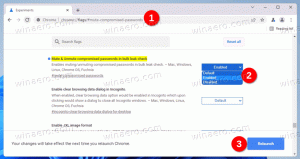Aktiver SMB1-delingsprotokol i Windows 10
I denne artikel vil vi se, hvordan du aktiverer SMB1-fildelingsprotokollen. I moderne Windows 10-versioner er det deaktiveret af sikkerhedsmæssige årsager. Men hvis du har computere i dit netværk, der kører præ-Windows Vista-systemer eller Android- eller Linux-apps, der kun fungerer med SMB v1, skal du aktivere det til at netværke med disse enheder.
Reklame
Server Message Block (SMB) Protocol er netværksfildelingsprotokollen for Microsoft Windows. Sættet af meddelelsespakker, der definerer en bestemt version af protokollen, kaldes en dialekt. Common Internet File System (CIFS) er en dialekt af SMB. Både SMB og CIFS er også tilgængelige på VMS. Det er værd at nævne, at både SMB og CIFS også er tilgængelige på andre operativsystemer som Linux og Android via alternative implementeringer fra tredjeparter. For reference, se følgende MSDN-artikel.
Microsofts implementering af SMB-protokollen kommer med følgende tilføjelser:
- Dialektforhandling
- Bestemmelse af andre Microsoft SMB Protocol-servere på netværket, eller netværksbrowsing
- Udskrivning over et netværk
- Fil-, biblioteks- og deladgangsgodkendelse
- Fil- og journallåsning
- Meddelelse om fil- og mappeændring
- Udvidet håndtering af filattributter
- Unicode-understøttelse
- Opportunistiske låse
SMBv1-protokollen er forældet og usikker. Det var det eneste valg indtil Windows XP. Det blev afløst af SMB2 og senere versioner, som tilbyder overlegen ydeevne og bedre sikkerhed. SMB v1 anbefales ikke længere af Microsoft. Fra Windows Vista implementerede Microsoft en ny version af SMB, kendt som SMB2. Ældre Windows-versioner og mange apps, der kører på Android og Linux, understøtter dog ikke nyere versioner af SMB, hvilket gør det umuligt at netværke Windows PC med sådanne enheder, hvis kun SMB v2/v3 er det aktiveret.
SMB1 er som standard deaktiveret fra Windows 10 version 1709 "Fall Creators Update". Så hvis du skal aktivere SMB1, her er hvordan det kan gøres. Før du fortsætter, skal du sikre dig, at din brugerkonto har administrative rettigheder. Følg nu instruktionerne nedenfor.
For at aktivere SMB1 i Windows 10, gør følgende.
- Tryk på Vinde + R tasterne for at åbne Kør og skriv
optionalfeatures.exeind i boksen Kør.
- Find SMB 1.0/CIFS fildelingsunderstøttelse på listen og marker afkrydsningsfeltet ved siden af.
- Alternativt kan du udvide det og kun aktivere klient eller server, alt efter hvad du ønsker.


- Klik på "Genstart-knappen", hvis du bliver bedt om det.

Derefter vil du få SMB1 til at fungere i Windows 10.
Deaktivering af indstillingerne nævnt ovenfor vil fjerne SMB1-understøttelse fra operativsystemet.
Alternativt kan du aktivere eller deaktivere SMB1 ved hjælp af PowerShell.
Aktiver eller deaktiver SMB1-protokollen i Windows 10 ved hjælp af PowerShell
- Åbn PowerShell som administrator.Tip: Det kan du tilføj kontekstmenuen "Åbn PowerShell som administrator"..
- Indtast eller copy-paste følgende kommando:
Get-WindowsOptionalFeature -Online -Funktionsnavn "SMB1Protocol"
Det vil vise, om du har SMB1-protokollen aktiveret eller ej.

- For at aktivere funktionen skal du køre kommandoen
Enable-WindowsOptionalFeature -Online -Funktionsnavn "SMB1Protocol" -Alle
- For at deaktivere funktionen skal du køre følgende kommando:
Disable-WindowsOptionalFeature -Online -FeatureName "SMB1Protocol"
- Bekræft handlingen, og du er færdig.
Det er det.